Har du noen gang vært bekymret for hva som har kjørt på din PC i ditt fravær? Vil du ikke at barna skal spille videospill hele dagen? Prosessvarsler er sannsynligvis det du trenger. Denne gjennomtenkte Windows-applikasjonen er designet for å holde øye med flere prosesser på datamaskinen din, og varsle deg via e-post når en prosess som en applikasjon som Google Chrome eller Firefox starter eller stopper. Verktøyet skanner og overvåker de valgte prosessene i henhold til tidsintervallet definert av brukeren fra ti minutter til en dag. Dette kan komme veldig nyttig hvis du må dele PC-en din med andre og vil holde en oversikt over aktivitetene deres mens du ikke er.
Prosessvarsler går stille i bakgrunnenog sitter i systemstatusfeltet og holder en lav profil. Høyreklikk-kontekstmenyen lar deg konfigurere verktøyet i henhold til dine preferanser. Du kan for eksempel veksle om skuffens tips og e-postvarsler, tekstlogg og oppførselsatferd. På samme måte kan du endre det automatiske skanneintervallet og midlertidig stoppe overvåkingen. For å motta e-postvarsler angående de overvåkede prosessene, må du først konfigurere e-postadressen din med programmet.

Velg E-postinnstillinger fra hurtigmenyen ogskriv inn e-postadressen din under fanen Melding. Du kan også tilpasse meldingsorganet så vel som emnet for e-posten, for eksempel ‘Chrome utført’ eller ‘Prosessstoppet’, etc. På samme måte kan du velge å aktivere skjermbildevedlegg også.
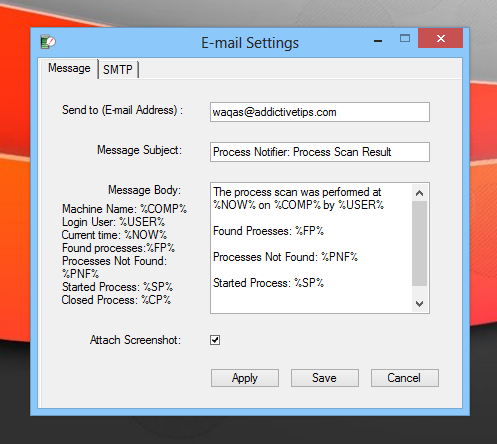
Verktøyet bruker sin innebygde SMTP-server i rekkefølgefor å generere e-postvarslene, men hvis du har problemer med standardserveren, kan du konfigurere din egen SMTP-server ved å angi de nødvendige detaljene, dvs. SMTP-serveradresse, port og avsenderens e-postadresse og passord. Etter å ha gitt detaljene, trykker du bare på Bruk og Lagre knapper.
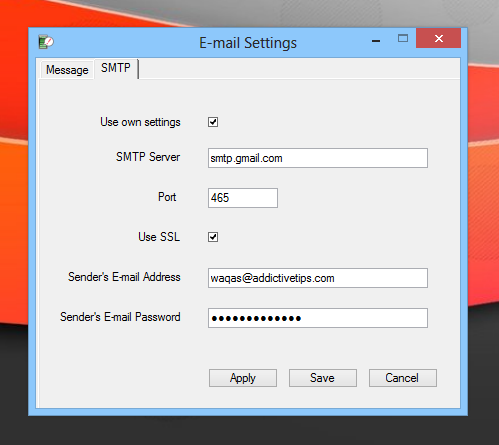
Du kan legge til hvilken som helst prosess i prosessmonitorenog verktøyet vil øyeblikkelig begynne å overvåke det, avhengig av hvilken handling du har valgt. Etter å ha skrevet inn prosessnavnet, velger du varslingsatferden fra rullegardinmenyen. Du kan velge blant ikke funnet, funnet, startet og lukket handlinger. I tillegg kan du spesifisere et program eller en fil som skal utføres når den valgte handlingen utløses. Når alt er på plass, klikker du Legg til etterfulgt av Lagre. Du kan legge til flere prosesser for å overvåke ved å følge ovennevnte prosedyre for hver av dem.
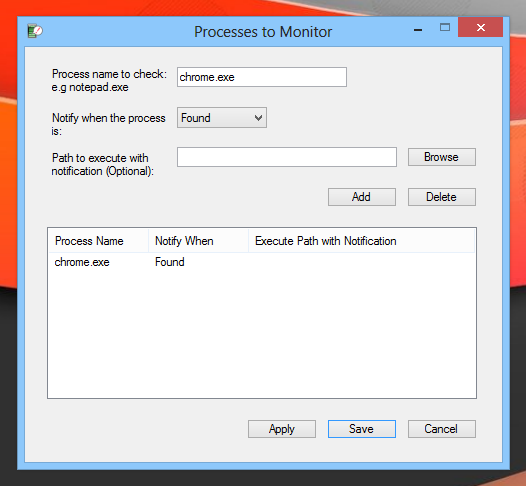
Under testingen ga jeg Google Chrome-nettleseren et skudd, og applikasjonen hadde ikke noe problem med å gjenkjenne prosessen og varsle meg via e-posten, sammen med skjermbilder
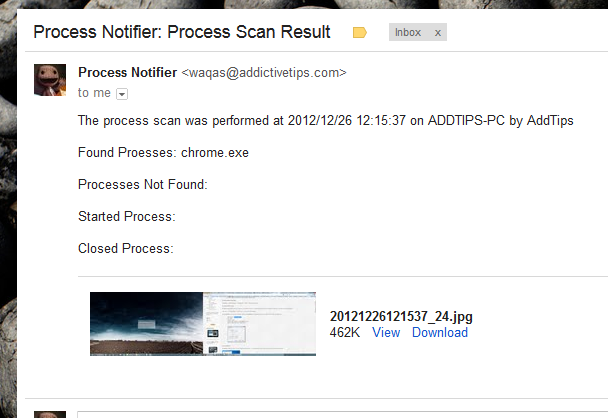
Prosessvarsler fungerer på både 32 og 64-biters versjoner av Windows XP, Windows Vista, Windows 7 og Windows 8.
Last ned prosessvarsler













kommentarer